
以前紹介したガジェットの新作が来たのじゃよ♪♪
今回は”Elite”になって新登場なんだってね♪


しかもまたレビュー依頼とのことでサンプル品をご提供いただきましたのじゃ!
じゃぁさっそく使っていってみよっか♪

以前、ご紹介させていただきました「TourBox Teck Inc.」から販売されております。
“TourBox NEO”の後継機、”TourBox Elite”が新登場!!
今回はこちらの製品をNEOと比較しながらレビューしていきます。
ちなみに”TourBox NEO“のレビュー記事はこちら↓↓
目次
TourBox Eliteとは
“TourBox Elite”はデジタルクリエイター向けに開発されたソフトウェアコントローラーです。

3種類のつまみ(ノブ、スクロール、ダイアル)と10種類以上のボタンが搭載されており、様々な使い方に対応しています。
専用ソフトである「TourBoxコンソール」にはプリセット機能があり、公式HPから様々なクリエイティブソフトに対応したプリセットをダウンロードしてくることもできます。

TourBox NEOの時と一緒じゃな!
外観と付属品
TourBox Eliteの本体や付属品などを紹介していきます。
●箱
黒基調でシンプル、真ん中に”TourBox Elite”とエンボス加工がされております。
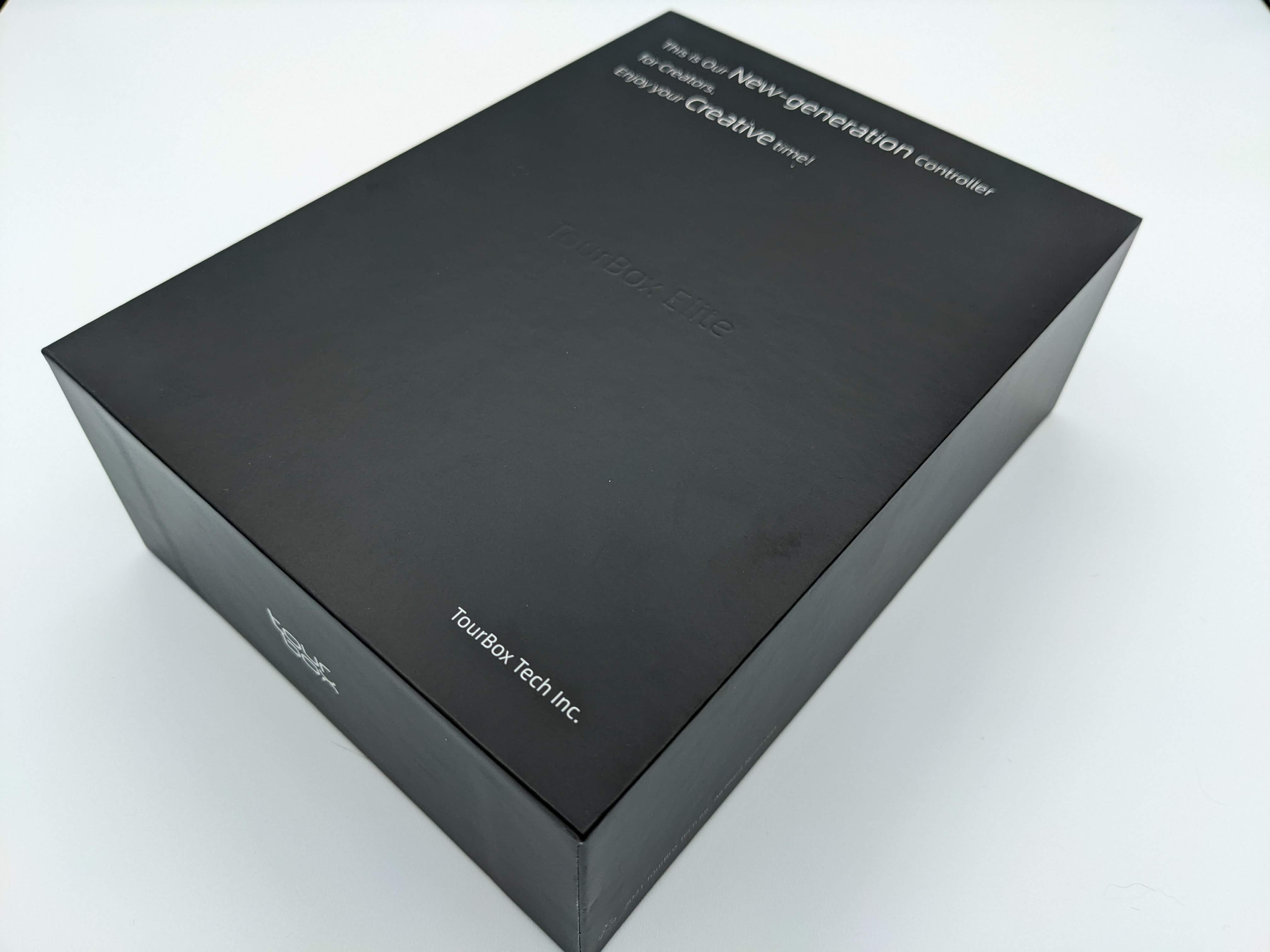
●中身の一覧
箱の中には、”TourBox Elite本体”と”User Manual(英語)”、”接続用USBケーブル”、”単三電池2本”が入っております。

●TourBox Elite本体
レビューサンプル品で頂いたものはオパークスモークというカラーリングの物でスケルトン仕様で透けて見えます。

裏には電池を入れる場所と電源スイッチ、ペアリングボタンが配置されています。

本体上部には有線接続用のTypeCの口が一つ付いております。

ボタン配置はNEOの時と変わっておらず以下のようになっております。
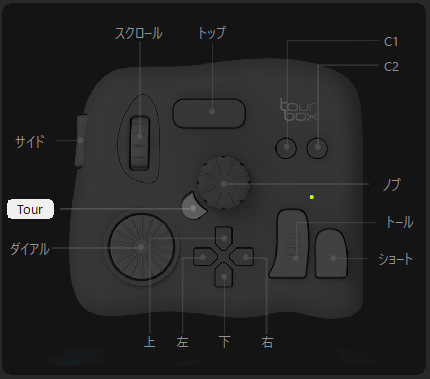
本体重量は電池込みで425.5gとなっておりNEOの時(364g)より重量は重くなっております。
ですが、基本的に置いて使うものなので重い分には本体が動かないという利点があるので良いのではと思います。

●接続用ケーブルと電池
付属の接続用ケーブルは約1.5mのType-C to C。
単三電池2本

“Elite”と”NEO”の比較
左が”NEO”、右が”Elite”

基本の形はまったく一緒ではありますが、触ってみると違うところがチラホラと・・・
実際に変わった点をあげると、
〇左上のサイドボタンが変わり、押し心地が深くなっている
〇スクロールを回した時の引っ掛かりがなくなった(Eliteは触覚フィードバック採用とのこと)
〇右側のLEDランプ位置が微妙にズレた
〇有線接続だけでなく無線接続も可能になった
などがあります。
また、見た目の大きな変化としてEliteになってからカラバリとして3色から選べるようになった。
左からオパークスモーク、アイボリーホワイト、クラシックブラック


昔のゲーム機を思い出しますのじゃぁ・・・
かなり嬉しい変化点だよね♪

専用ソフト”TourBoxコンソール”
TourBox Eliteを使用するにあたり専用ソフトの”TourBoxコンソール”が必要になります。
公式HPよりダウンロードしてインストールしておきましょう。
-TourBoxコンソール-
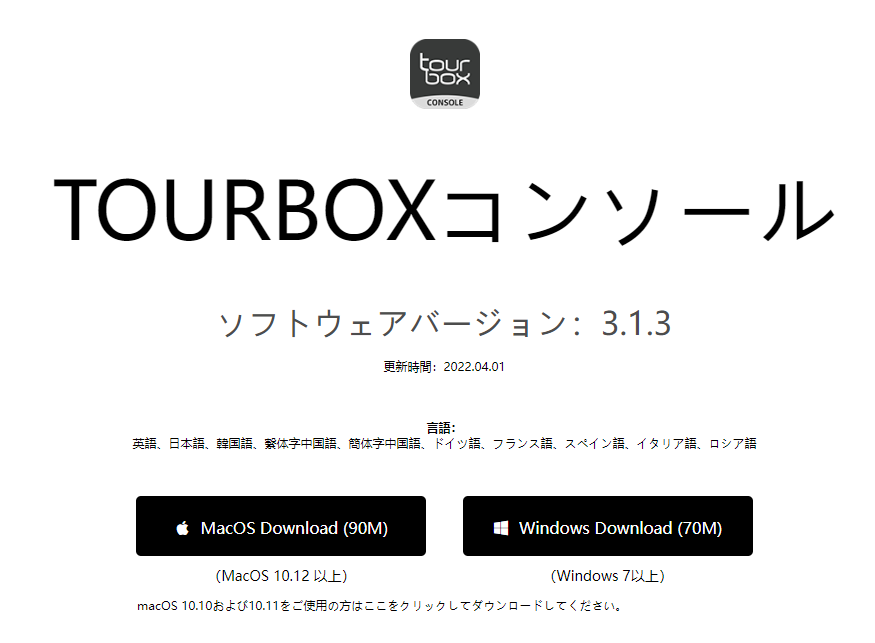
インストール
インストールは手順に沿うだけですぐ終わります。
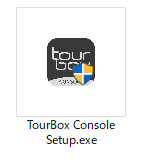
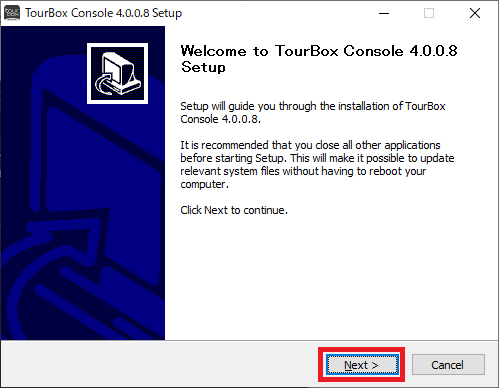
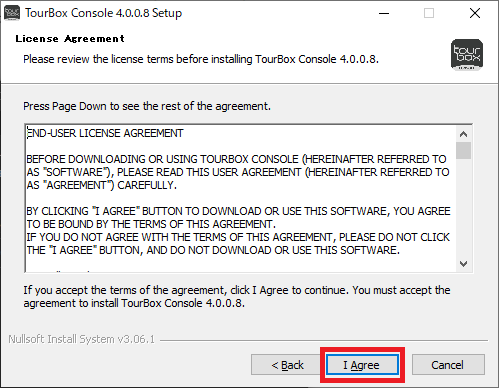
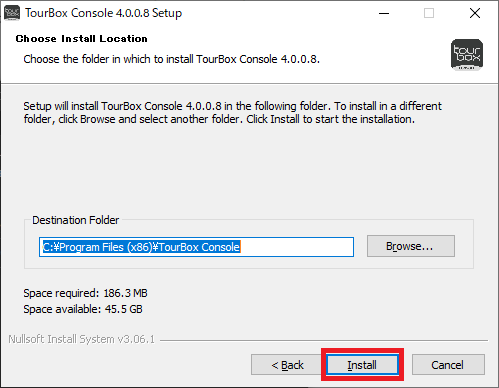
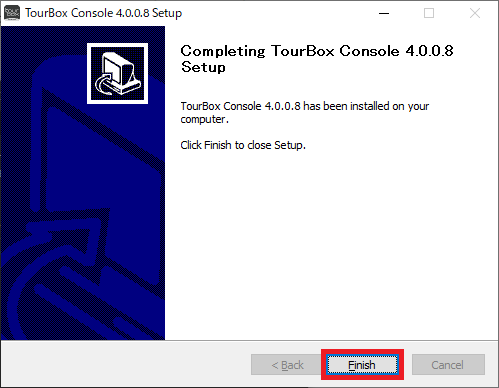
TourBoxコンソール起動
インストールが完了したらソフトを起動し、TourBox Eliteを無線(Bluetooth)か有線で接続しましょう。
今回はせっかくなので無線で接続してみたいと思います。
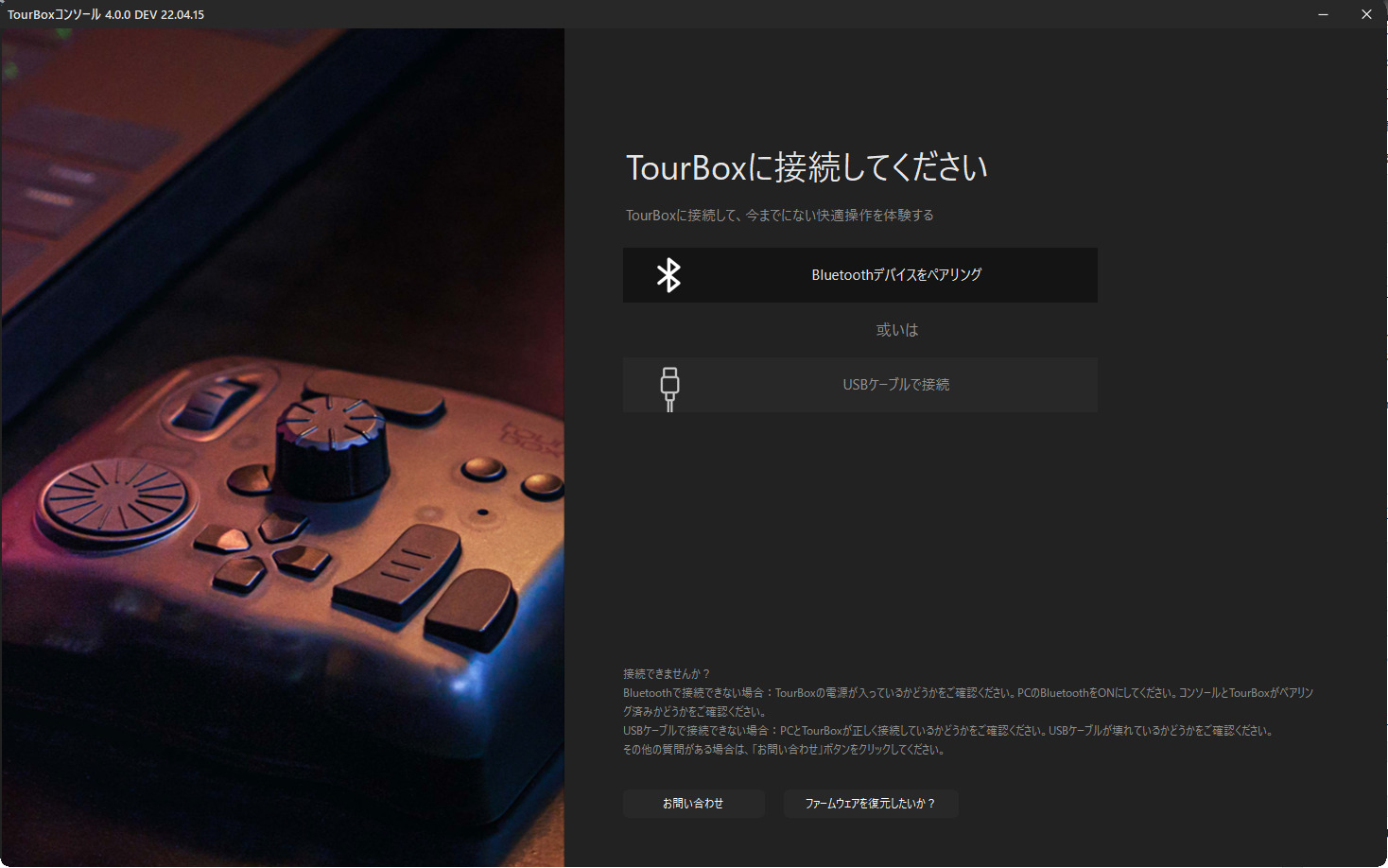
“Bluetoothデバイスをペアリング”を押し、TourBox Elite本体裏の電源を入れ、ペアリングボタンを長押しする。
デバイスが検出されたら、接続をクリックし完了しましょう。
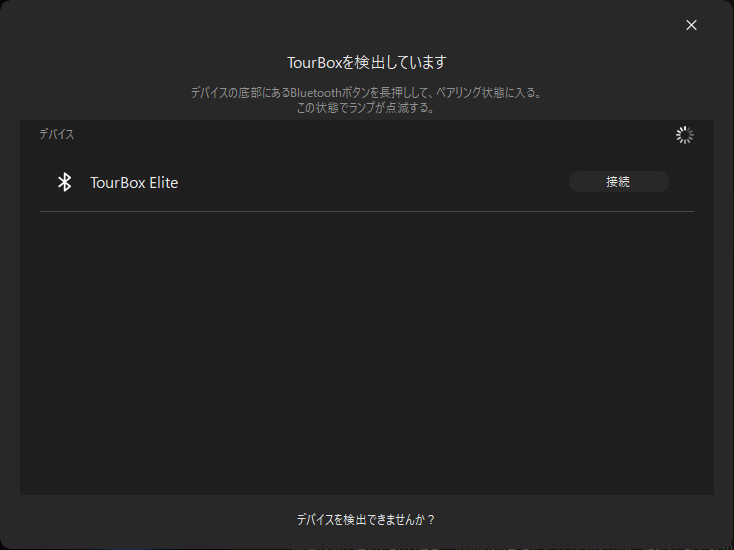
アップグレードがある場合は画面の指示に従い行いましょう。
初回起動時には各種項目のチュートリアルが表示されます。
TourBoxコンソール画面
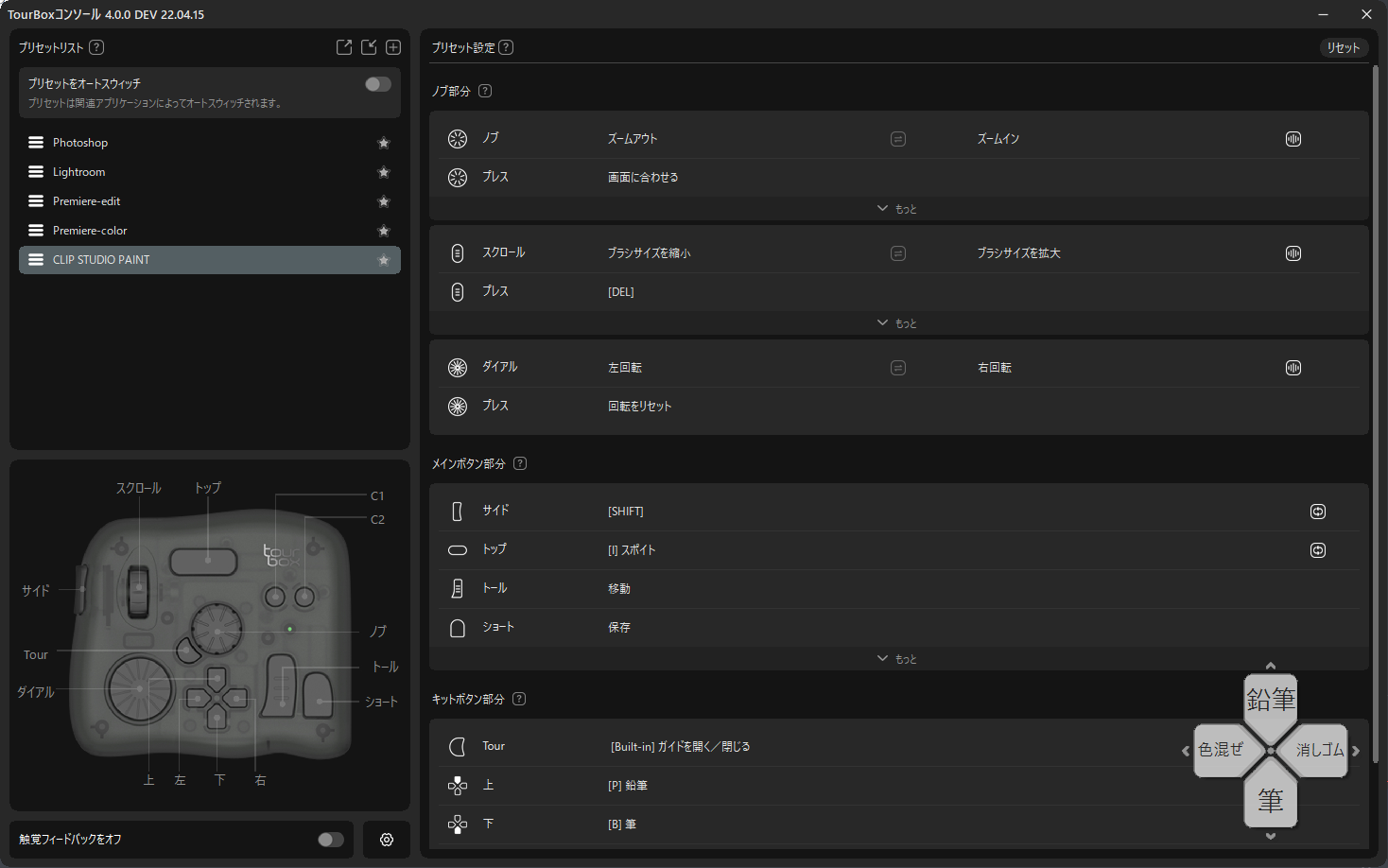
プリセットインポート
ここではTourBoxコンソールへのプリセット機能の追加登録をしていきます。
以前のNEOの時よりもプリセットが増えているみたいなので、その中にある”Blender”を追加していきます。
TourBox HPのプリセットページから該当のプリセットをダウンロードしてきましょう。

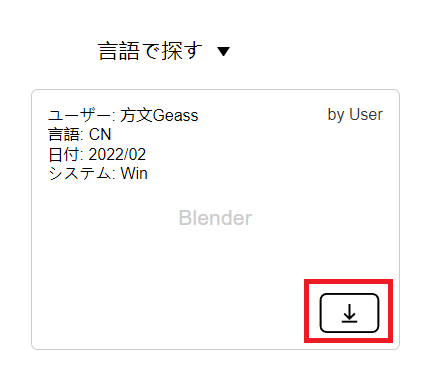
プリセットをインポート
先ほどダウンロードしてきたプリセットをコンソールにインポートしていきます。
コンソール内プリセットリストの”プリセットをインポート”を押しダウンロードしてきたプリセットファイル(.tb)を選択しましょう。
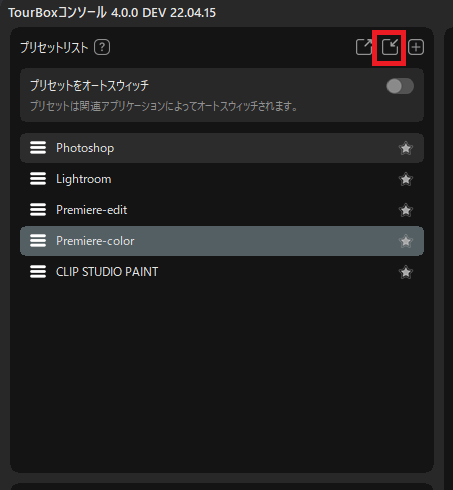
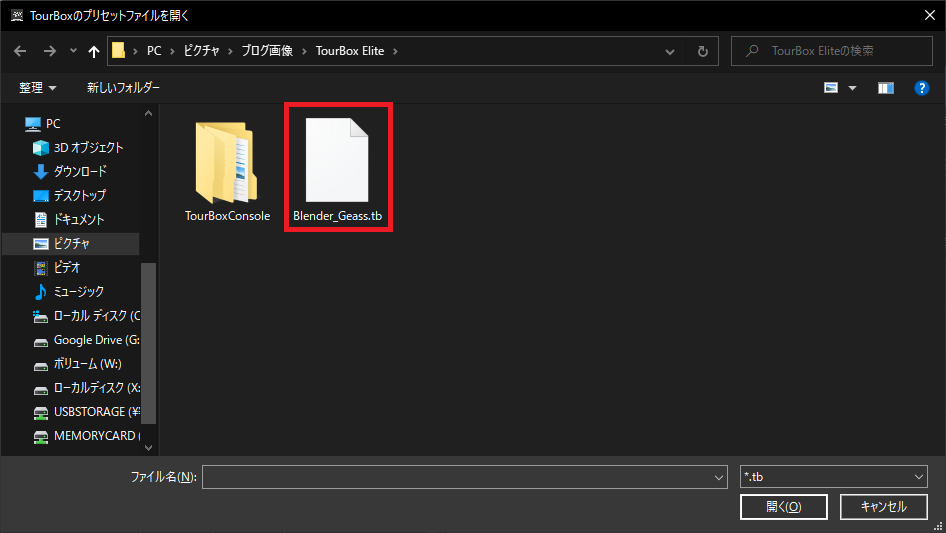
インポートが完了すると以下のウィンドウが表示されます。

プリセットオートスウィッチ
こちらは関連したアプリケーションが起動した際に自動でプリセットが読み込まれる機能です。
プリセット事に関連させるアプリケーションを設定ができます。
プリセットリストをオートスウィッチにチェックを入れ、設定したいプリセットの右側の関連ボタンを押します。

関連ボタンを押すと色々なアプリケーションが出てくるので、対応したアプリケーションを選択してください。

これで対応したアプリケーションを起動することでプリセットが自動で読み込まれるようになりました。
また、リスト内のハンバーガーメニューをクリックすることでタグ・名前の変更や自分で作ったプリセットをエクスポートすることもできます。
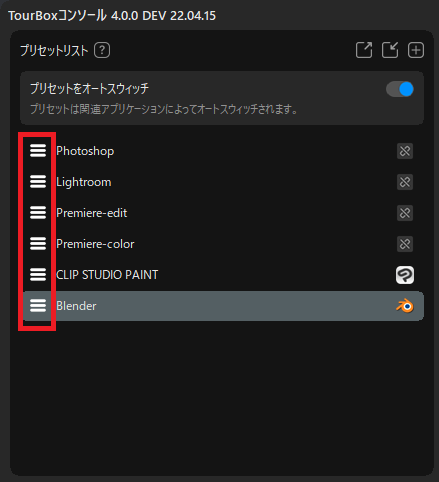
プリセット編集
インポートしてきたプリセットにおいても使いたい機能が割り当てられてないという場合があるかとも思います。
そんな場合は自分自身でプリセット内を編集して使いやすくしましょう。
プリセット編集をする場合はプリセット設定エリア内の設定したいボタンをクリックして操作をしていきます。
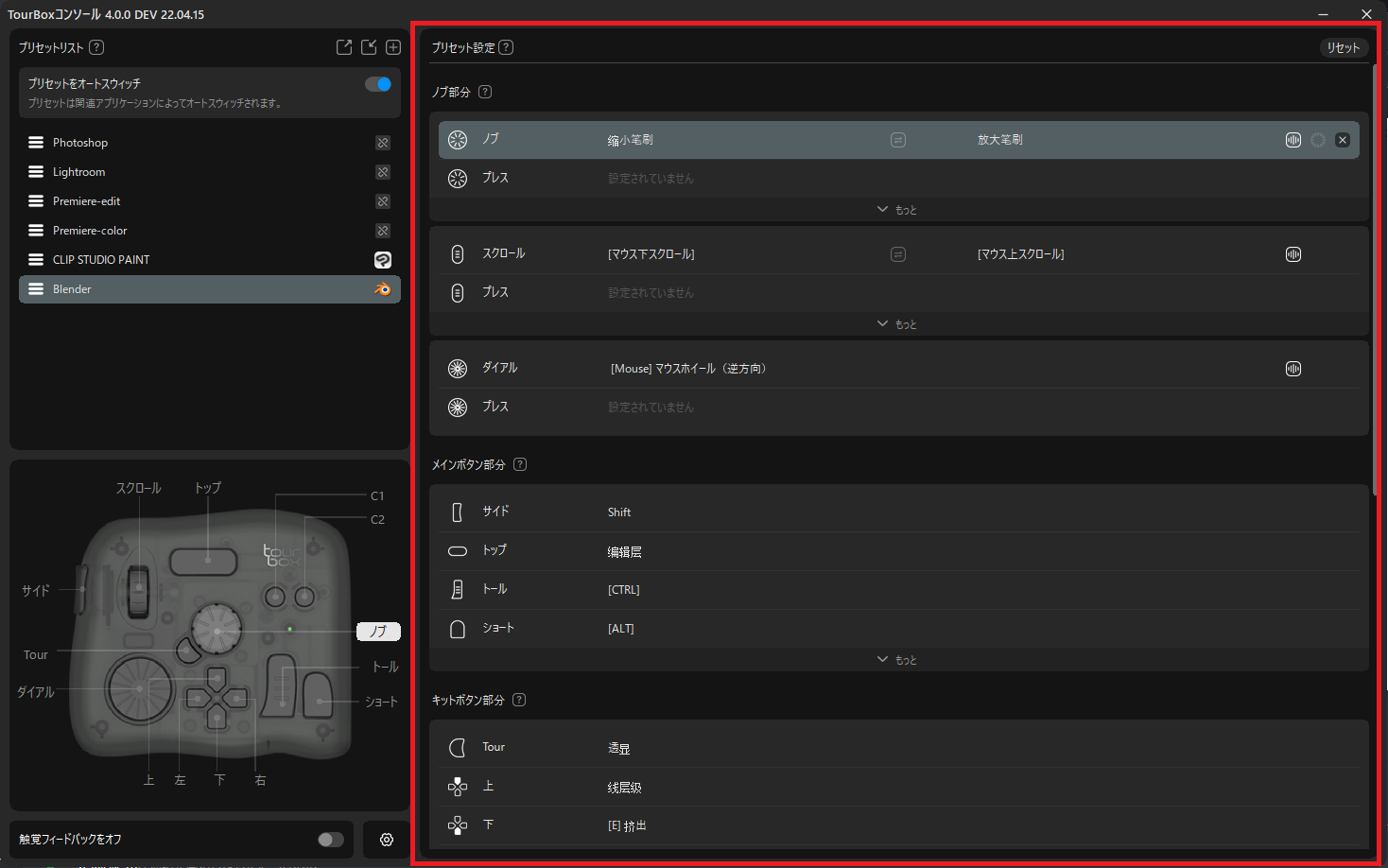
ボタンをクリックすると設定画面が出てくるので、こちらのリスト内から追加をして割り当てましょう。
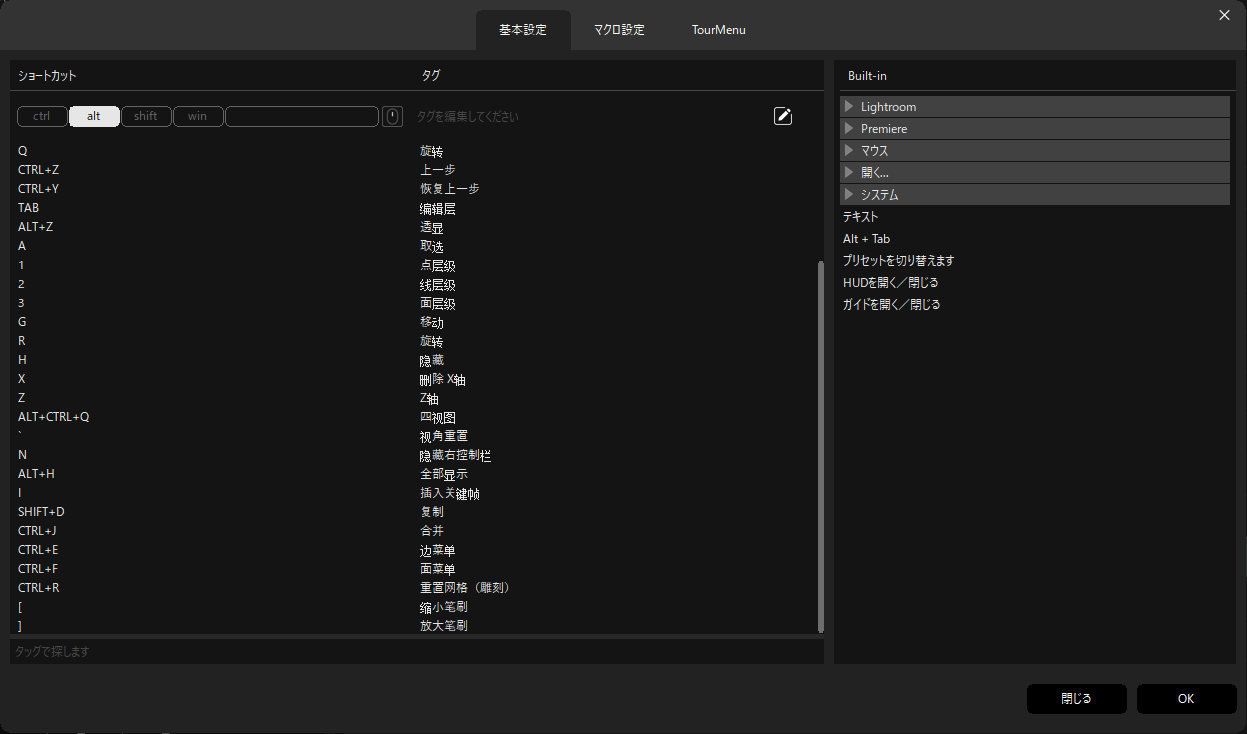
もしリスト内に欲しい設定がない場合は設定画面内からショートカットとタグを入力し項目を追加できるのでガシガシ追加していきましょう。
ショートカットとタグを入力したら右下のOKを押すことで割り当てができます。
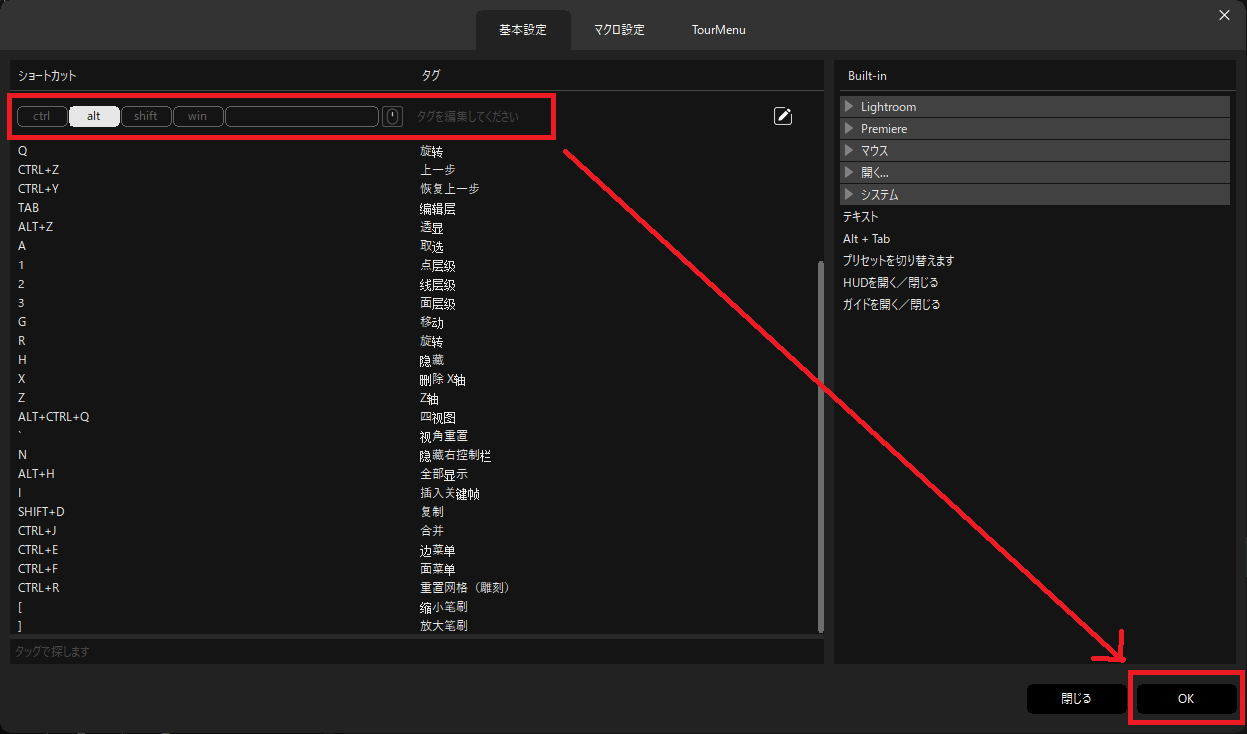

TorBox Eliteを使ってみて

実際に使ってみて、
私としてはTourBox NEOを1年以上使ってきており基本的な構造が変わらないTourBox Eliteにもすぐ慣れて使ええるようになりました。
また、こちらの数種類のボタンと改良されているスイッチ系はそれぞれ形状が異なるので手を置いた感覚・押した感覚だけでボタンを見ずとも直感的な操作ができるように設計されております。
ハプティックフィードバック
これもNEOの時とは比較項目にあたり大きな変化点の一つなのですが、TourBox Eliteでは内部に広帯域モーターを搭載していて、ノブ・スクロール・ダイアルを回転させた際にカリカリっとマウスホイールを回したような気持ちいい感覚が指先に伝わってきます。

このハプティックフィードバックの強度設定は2段階あり、これもコンソール内で設定できます。
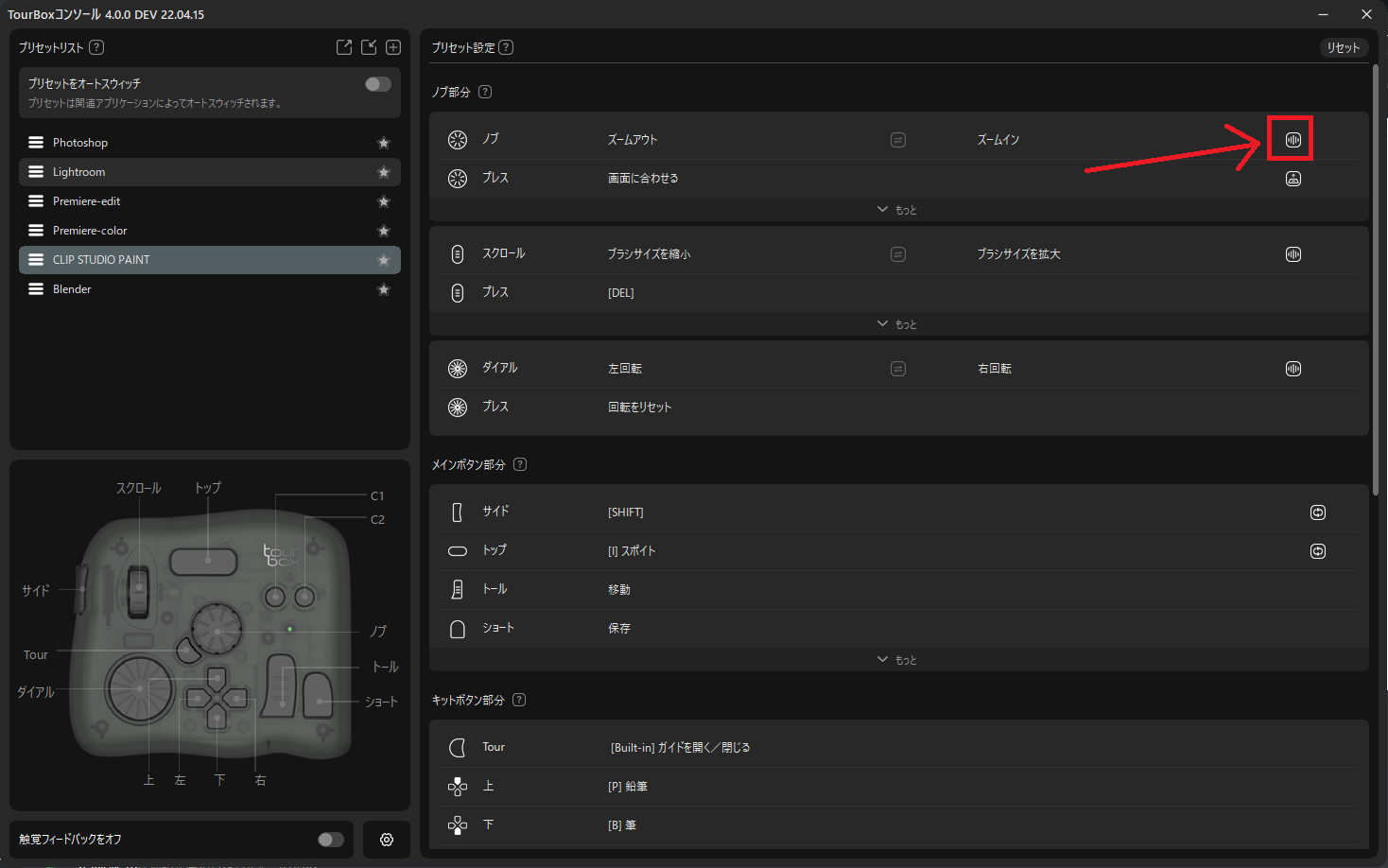
まとめ

ということで”TourBox Elite”をご紹介させていただきました。
TourBox NEOからの使用者として言わせてみれば”相変わらず使いやすいな!!”に行きつくところではあり、この左手デバイスを使っていると他の左手デバイスに戻れないなぁ・・・という気持ちでもあります。
そんな中で良い点、気になる点をあげるとすると、
●良い点
・ワイヤレス化で有線の煩わしさがなし!
・ハプティックフィードバックで小気味よい感覚
・3種類のカラバリでインテリアに合わせることができる
●気になる点
・いい製品であるからしての価格帯
・基本的な構造はNEOと一緒なので買い替えるかどうか(上の費用に関わる)
とこんなところでしょうか。

左手デバイスが気になっている方!!
こんな方にはオススメじゃな♪
ぜひ一度検討してみてはいかがでしょうか♪


















 おはまるじゃ!
おはまるじゃ!


